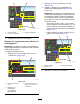Software Guide
Copiedecatégoriesd'information
entremachines
Utilisezlesprocéduresd'exportationetd'importation
decatégoriesd'informationpourpartagerl'information
d'unmêmepulvérisateuravecplusieursmachines.
Catégoriesd'information
ProduitsLimitesdechamp
BusespersonnaliséesLignesAB
ChampsCourbes
Tâches
Exportationdecatégoriesd'information
1.Arrêtezlamachineetserrezlefreinde
stationnement.
2.InsérezunpériphériquedestockageUSBà
l'arrièredelaconsoledecommande.
3.Appuyezsurl'icôneGestiond'inventaire(Figure
97).
g297570
Figure97
1.IcôneGestiond'inventaire3.Titre–Gestiond'inventaire
(USB)
2.IcônePermuterl'afchage
4.Silelibellédutitreenhautdel'écranestGestion
d'inventaire(USB),appuyezsurl'icônePermuter
l'afchage(Figure97).
Remarque:Lelibellédutitredoitseulement
êtreGestiond'inventaire.
5.Siletypedecatégoried'information(par
ex.produits,busespersonnalisées,champs,
tâches,limitesdechamp,lignesABetcourbes)
quevousvoulezexportern'apparaîtpassur
l'icôneCatégorie,appuyezsurl'icôneCatégorie
(Figure98).
g297571
Figure98
1.Titre–Gestiond'inventaire2.IcôneCatégorie(véhicule
afché)
6.Danslalistedescatégories,appuyezsur
l'icônedelacatégoried'informationquevous
voulezexporter,puisappuyezsurl'icônede
conrmation(Figure99).
Remarque:Unelistedescatégoriess'afche.
Vousnepouvezimporterqu'uneseulecatégorie
d'informationàlafois.
g297615
Figure99
1.IcôneTâches(exemple)2.Icônedeconrmation
7.Dansl'écranGestiond'inventaire,sélectionnez
l'informationquevousvouleztransférezsur
l'autremachinecommesuit:
•Appuyezsurl'icôneToutsélectionner
poursélectionnertoutel'informationdela
catégorie(Figure100).
•Appuyezsuruneoudesicônesd'information
individuellesdanslacatégorie(Figure100).
41